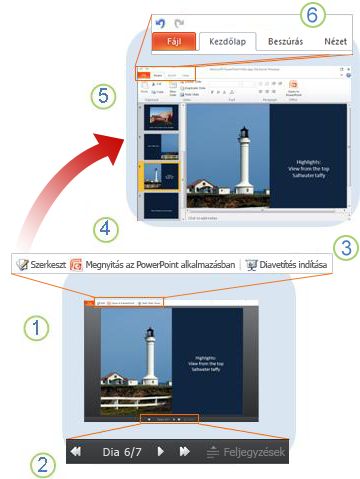
1. Olvasási nézetben lépésről lépésre végighaladhat a bemutatón, és elolvashatja a megjegyzéseket.
2. Lépjen egyik diáról a másikra vagy az adott dián a következő effektusra. Kattintson a Feljegyzések elemre a Feljegyzések ablaktábla megnyitásához vagy bezárásához.
3. A bemutató teljes képernyőn való megtekintéséhez kattintson a Diavetítés indítása elemre. Ha kivetítőhöz csatlakoztatja a számítógépet, ezt az üzemmódot használhatja a diák bemutatásához.
4. A Szerkesztés böngészőben gombra kattintva a böngészőben szerkesztheti a bemutatót, míg a Megnyitás a PowerPoint programban gombra kattintva a PowerPoint asztali verziójában nyithatja meg.
5. Szerkesztőnézetben diákat vehet fel és távolíthat el, illetve módosíthatja a diák tartalmát.
6. A PowerPoint Online megjelenése és használata hasonló a PowerPoint alkalmazáséhoz:
-
A Fájl lapon kattintson a Nyomtatás parancsra a diavetítés kinyomtatásához (Olvasási és Szerkesztőnézetben).
-
A Kezdőlap lapon szövegformázási parancsokat találhat. Szintén a Kezdőlap lap parancsaival diákat vehet fel, törölhet, rejthet el és duplikálhat.
-
A Beszúrás lap használatával képeket, SmartArt-ábrákat és hivatkozásokat és ClipArt-elemeket szúrhat be a bemutatóba. A ClipArt-elemek az Office.com webhelyen található képgyűjteményből származnak.
-
A Nézet lapon visszaválthat Olvasás nézetbe, vagy futtathatja a diavetítést.
-
A PowerPoint Online automatikusan menti a módosításokat. Ha nem kíván megőrizni valamilyen változtatást, a Visszavonás gombra kattintva térhet vissza a korábbi állapothoz.










